En este mundo tecnológico en rápida evolución, las actualizaciones de software son al mismo tiempo una bendición y una pesadilla. Las nuevas actualizaciones de Apple Monetery han brindado a los usuarios funciones nuevas y emocionantes, que también mejoraron su ecosistema y compartieron algunos problemas molestos. Desde fallas inesperadas hasta fallas de compatibilidad, navegar a través de estos desafíos inducidos por las actualizaciones puede poner a prueba incluso a los usuarios más pacientes.
A medida que profundizamos en los molestos problemas de actualización, nos encontramos con algunos obstáculos comunes que enfrentan los usuarios, como "Macos Monterey no se descarga", "¿Por qué mi macbook pro no se actualiza a Monterey?", "macOS Monterey 12.5 no se instala". , "¿por qué mi mac no se actualiza a Monterey?", "¿Por qué no se descarga macOS Monterey?", "¿mi mac no se actualiza a Monterey?" y la lista continúa. En este artículo, analizaremos algunos de los problemas de actualización más comunes informados por los usuarios con sus soluciones.
¿Por qué debería actualizar mi Mac a macOS 12 Monterey?
Actualizar su Mac a macOS, el último sistema operativo, es vital. Esta actualización trae una sensación tanto de entusiasmo como de precaución. Monterey, una actualización de macOS 12, ofrece muchas funciones nuevas, seguridad y rendimiento mejorados. Sin embargo, es necesario considerar algunos factores antes de actualizar cualquier software.
Antes de actualizar su software, considere estos pocos puntos cruciales:
- El primero y más importante es la compatibilidad. Debe verificar si su Mac necesita los requisitos del sistema para Monterey. La actualización puede traer algunas características fantásticas, pero no será útil si no cumple con los criterios.
- La segunda es que debes verificar el flujo de trabajo de tu software. Si su Mac es su máquina preferida para tareas críticas, verifique que todos los programas y programas necesarios sean compatibles con Monterey para evitar retrasos en su productividad.
- Además, tómese un minuto para ver las nuevas incorporaciones de Monterey. ¿Se ajustan a sus necesidades y patrones de uso? La actualización puede ser una buena idea si le resultan atractivas funciones como Universal Control, opciones de privacidad mejoradas y AirPlay para Mac.
- Por otro lado, esperar a que se resuelvan los primeros problemas posteriores al lanzamiento podría ser una buena idea si su sistema actual es confiable y está satisfecho con su flujo de trabajo actual.
Aunque el nuevo software puede resultar atractivo, es igualmente vital considerar cómo afectará su vida tecnológica habitual. Para garantizar una transición sin problemas al apasionante mundo de macOS 12 Monterey, investigue, tome una decisión informada y solo entonces continúe con la actualización.
Apple Monterey: problemas y sus soluciones
Hemos mencionado algunos de los problemas más comunes que enfrentan los usuarios de macOS Monterey con las soluciones proporcionadas.
Problema 1: macOS Monterey no se puede instalar en Mac.
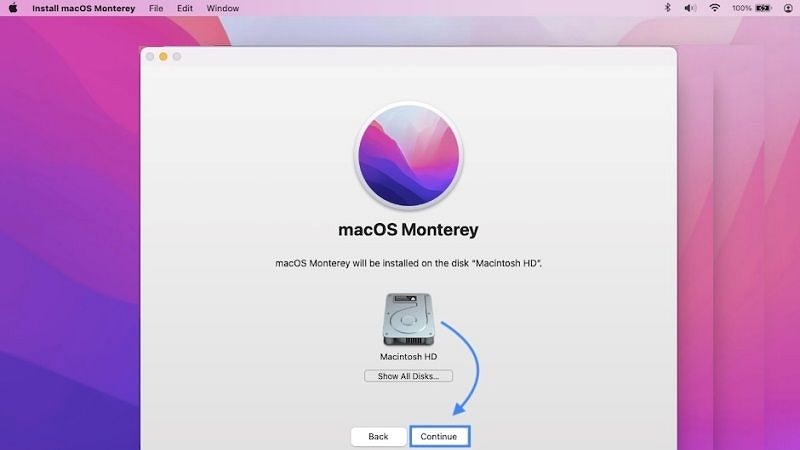
Los usuarios han enfrentado problemas con el proceso de instalación de macOS Monterey que falla y no se completa correctamente. Los usuarios también mencionaron que Mac falla y tiene dificultades para reiniciarse cuando los usuarios intentan instalarlo. Para resolver estos problemas, mencionamos algunas soluciones a continuación.
Solución:
1. Garantiza la compatibilidad de tu Mac con macOS Monterey. Para verificar la compatibilidad, puedes visitar el sitio web oficial de Apple.
2. Debes asegurarte de que haya suficiente espacio libre para el proceso de instalación. Si hay escasez, elimine archivos y aplicaciones innecesarios para generar espacio. Para obtener resultados rápidos, puede utilizar el limpiador Macube Mac, una herramienta ampliamente utilizada para deshacerse de estos problemas. Hemos hablado sobre estas herramientas en detalle a continuación.
3. Es fundamental contar con una conexión a Internet estable, rápida y potente antes de iniciar el proceso de instalación.
4. Si tiene problemas como que macOS Monterey no se instala, reinicie su dispositivo e inténtelo nuevamente. De lo contrario, puedes iniciar tu Mac en modo seguro e intentarlo nuevamente.
5. Si descargó el campo de la App Store, intente descargarlo nuevamente, ya que es posible que se hayan descargado algunos archivos corruptos.
6. Después de garantizar las soluciones mencionadas anteriormente, intente instalar macOS Monterey desde el modo de recuperación si aún tiene dificultades.
Problema 2: La validación de macOS Monterey necesitaba ser más exitosa.
Se informa a los usuarios mediante un aviso de error que la validación de macOS Monterey no tuvo éxito. Después de intentar reinstalar, todavía no pueden obtener la verificación exitosa. Para este problema, a continuación se presentan algunas de las soluciones.
Solución:
- Sería útil si verificaras que la configuración de fecha y hora de tu Mac sea correcta. Los errores de validación pueden deberse a una fecha y hora incorrectas.
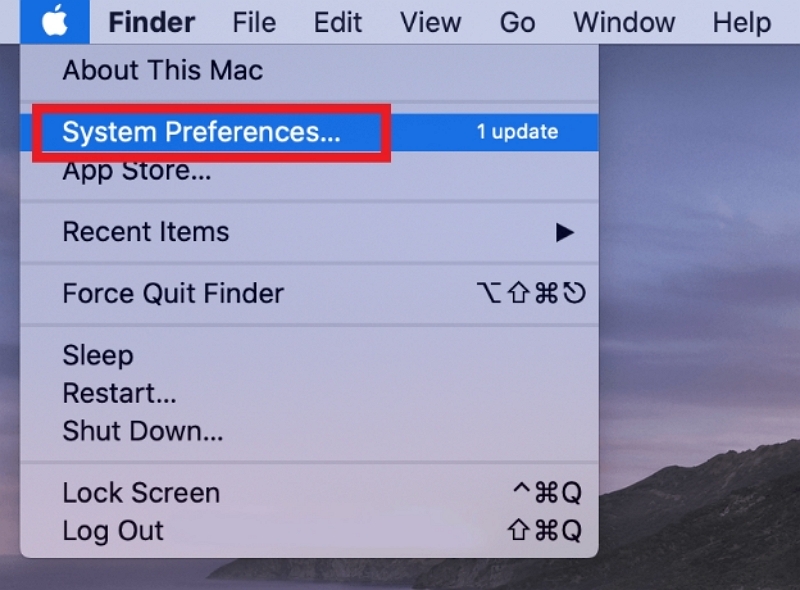
- Asegúrese de que su conexión a Internet sea sólida. Una conexión poco confiable podría impedir una validación precisa.
- Pueden ocurrir problemas de validación si los servidores están sobrecargados. Espere un momento antes de probar uno más.
Problema 3: ¿Por qué mi Mac no se actualiza a Monterey? ¿Por qué se atasca el proceso de actualización?
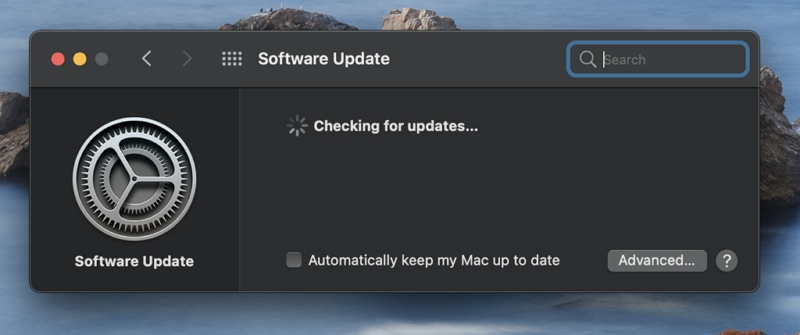
Muchos usuarios han enfrentado problemas en el proceso de actualización de macOS Monterey que se atasca en un cierto porcentaje. El proceso de actualización está tardando mucho en completarse. A continuación se muestran las soluciones para resolver este problema.
Solución:
- En ocasiones, la actualización puede tardar más de lo previsto. Deje que su Mac funcione durante unas horas mientras la mantiene encendida.
- Reinicia tu Mac e intenta la actualización una vez más. En ocasiones, un simple reinicio puede resolver problemas relacionados con las actualizaciones.
- Ahora actualiza tu Mac en modo seguro. En ocasiones, los problemas de actualización se pueden resolver con el uso del Modo seguro.
- Reinicie su Mac presionando Comando + Opción + P + R para restablecer la NVRAM (memoria de acceso aleatorio no volátil) o PRAM (RAM de parámetros).
- Descargue e instale la actualización combinada de macOS Monterey desde el sitio web oficial de Apple. Todos los archivos necesarios para la actualización se incluyen frecuentemente en actualizaciones combinadas.
Problema 4: ¿Por qué las aplicaciones VPN no funcionan correctamente?
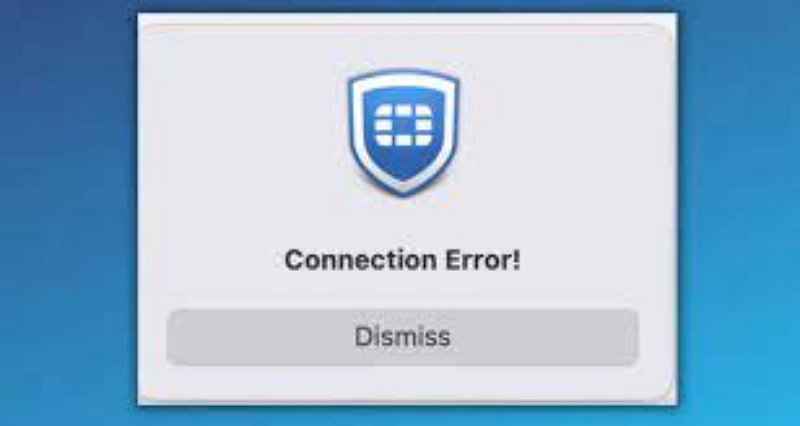
Muchos usuarios se han encontrado con este problema común. Sus aplicaciones VPN no pueden funcionar correctamente después de la actualización. Este problema puede deberse a que la nueva función genera otra dirección IP distinta a su dirección IP original. Las soluciones para solucionar este problema son las siguientes.
Solución:
- Asegúrese de que su software VPN esté actualizado. Los desarrolladores publican actualizaciones con frecuencia para garantizar la compatibilidad con las nuevas versiones de macOS.
- Verifique la configuración de la aplicación VPN y asegúrese de que esté configurada correctamente.
- Si el problema continúa, reinicie su Mac, elimine el programa VPN y reinstale la versión más reciente desde el sitio web oficial del proveedor de VPN.
- Póngase en contacto con la ayuda del proveedor de VPN si ninguna de las medidas anteriores tiene éxito.
Problema 5: ¿Por qué AirPlay no funciona correctamente?
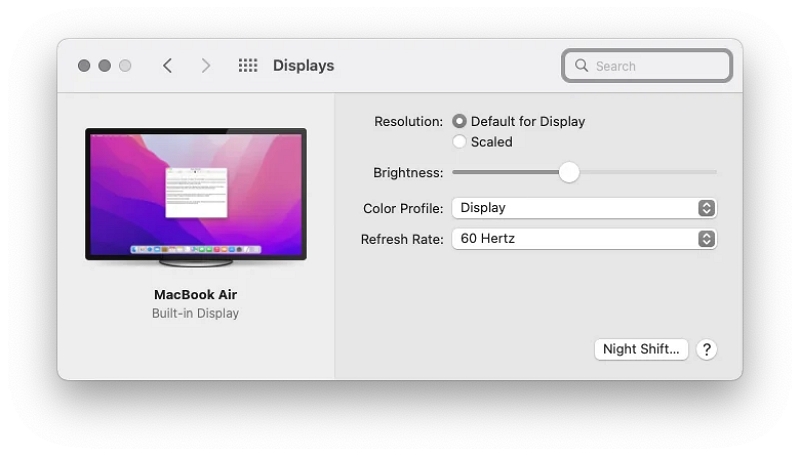
Los usuarios han tenido problemas con la funcionalidad AirPlay en macOS Monterey. Se han enfrentado a problemas de que AirPlay se atasque o funcione lentamente. Este problema puede deberse a una configuración incorrecta del firewall. Para solucionar estos problemas, a continuación se presentan algunas de las soluciones.
Solución:
- Asegúrese de que su Mac y los dispositivos AirPlay como Apple TV y Smart TV estén conectados a las mismas redes WiFi.
- Reinicie ambos dispositivos nuevamente e inténtelo.
- Active o desactive AirPlay en su Mac, espere un momento y luego habilítelo para comenzar de nuevo.
- Asegúrese de que su Mac, los dispositivos receptores AirPlay y otros dispositivos conectados utilicen el software actualizado.
- Verifique la configuración del firewall de su Mac. A veces, la configuración restrictiva del firewall puede interferir con AirPlay.
Problema 6: La duración de la batería se redujo después de la actualización de macOS Monterey.
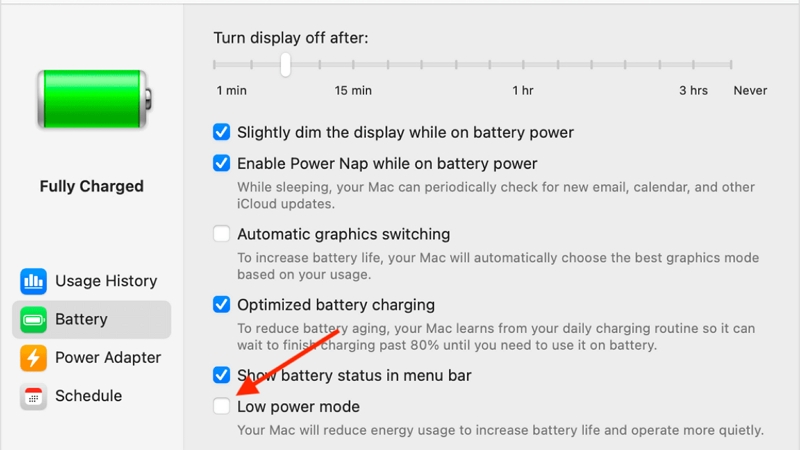
Los usuarios de macOS han notado una menor duración de la batería después de actualizar a Monterey. La reducción de la duración de la batería puede deberse a la mejora de las funciones existentes del Mac. Para resolver esto, a continuación se detallan algunos pasos de solución.
Solución:
- Localice cualquier aplicación o proceso que consuma muchos recursos y que pueda consumir más energía de lo habitual abriendo el Monitor de actividad (ubicado en la carpeta Utilidades).
- Reinicie el controlador de gestión del sistema (SMC), que ocasionalmente alivia los problemas de energía. Dependiendo del modelo de tu Mac, el procedimiento cambia. Puede encontrar instrucciones en la página de soporte de Apple.
- Apague todos los programas en segundo plano no deseados que puedan consumir la duración de la batería.
- Realice cambios en la configuración de Ahorro de energía en "Preferencias del sistema" > "Ahorro de energía" para maximizar la duración de la batería.
- Supervise el estado de la batería de su Mac. Considere cambiar la batería si su salud se ha deteriorado.
La actualización de Monterey Apple ha traído varias características nuevas e interesantes, pero también ha provocado muchos problemas molestos que causan dificultades como el proceso de instalación bloqueado, el dispositivo no funciona correctamente y muchos más problemas. Todos estos problemas pueden deberse a archivos basura y descargas innecesarias. Este es el momento de limpiar tu Mac y optimizarla para que funcione mejor.
Puede optimizar su Mac y limpiar los archivos innecesarios con Macube Mac Cleaner. Esta es la herramienta de limpieza definitiva que te ayudará a limpiar tu Mac y hacer que funcione mejor después de la actualización. A continuación se muestra una guía de Macube Mac Cleaner y los pasos mencionados para iniciar el proceso de limpieza.
Limpiador de Mac Macube: Para restablecer aplicaciones y limpiar la Mac
Macube Mac Cleaner es una potente herramienta diseñada para optimizar y limpiar tu Mac. Esto ayuda a que su Mac funcione correctamente y mejora el rendimiento al eliminar todos los archivos basura, datos y aplicaciones innecesarios. La característica principal es que puede restablecer las aplicaciones, lo que ayuda a lidiar con aplicaciones que a menudo causan problemas para funcionar correctamente.
Descargar gratis Descargar gratis
Algunas de las mejores características son las siguientes:
i) Restablecimiento de la aplicación: Macube Mac Cleaner le ayuda a restablecer las aplicaciones a su configuración predeterminada, lo que resuelve los problemas causados por archivos corruptos o configuraciones incorrectas.
ii) Limpieza de los archivos basura: Esta herramienta escaneará todos los archivos basura, datos de caché y descargas antiguas e innecesarias. Eliminará toda la basura y creará suficiente espacio de almacenamiento para mejorar el rendimiento.
iii) Detección de archivos grandes: Esta herramienta identifica la lista de archivos grandes y le permite decidir si conservarlos o eliminarlos.
iv) Protección de la privacidad: Macube Mac Cleaner te ayuda a eliminar de forma segura todas las actividades en línea, como el historial del navegador, las cookies y los datos de caché, manteniendo tu privacidad.
Guía paso por paso
Paso 1: Primero, inicie Macube Cleaner y elija Smart Scan en el menú de la izquierda.
Paso 2. Toque el botón Escanear para continuar con el escaneo del dispositivo después de eso.

Paso 3: Seleccione los archivos y datos que desea eliminar de la lista de elementos.

Paso 4: Para terminar de limpiar su Mac, haga clic en Limpiar.

Preguntas Frecuentes
¿Por qué no puedo instalar macOS Monterey?
Las dos razones más comunes son la falta de espacio y la incompatibilidad de su sistema Mac.
Después de instalar la actualización de macOS Monterey, mi Mac funciona lentamente. ¿Qué tengo que hacer?
Varios factores pueden contribuir al rendimiento lento después de una actualización. Puede reiniciar su Mac, eliminar programas en segundo plano que no sean esenciales y buscar actualizaciones de software. Considere realizar una instalación limpia del sistema operativo o restablecer la NVRAM/PRAM si el problema no desaparece.
No puedo conectarme a WiFi después de actualizar a macOS Monterey. ¿Cómo puedo corregir esto?
Reinicie su Mac y su enrutador primero. Asegúrese de que la contraseña de su red WiFi sea correcta. Vaya a Preferencias del sistema > Red > WiFi > Avanzado > Eliminar redes favoritas para intentar restablecer la configuración de red si el problema persiste. Intente volver a conectarse a su red para ver si se soluciona el problema.
Para Concluir
En el artículo anterior, mencionamos algunos de los problemas más comunes que enfrentan los usuarios de macOS después de actualizar a la última versión. También hemos analizado las soluciones a esos problemas en una guía paso a paso. Puede repasar todos los problemas y sus soluciones. Si tiene algún problema relacionado con restablecer las aplicaciones y limpiar la Mac, le recomendamos Macube Mac Cleaner.
